設定方法・使い方・料金まで全部知りたい!

ブログを始めると、書いた記事がGoogle検索で何位に表示されるのか、気になりますよね。
1記事くらいならいいですが、30記事も書いていると1つ1つ調べるのは面倒!
検索順位チェックツールの「GRC 」ならワンクリックで一気に順位を調べられて、記録でもできるのでとっても便利。

こんにちは。
スキル・知識ゼロから始めて、今はブログで月5万円プラス。
心とお財布に余裕ができた40代の専業主婦ブロガーめりー(@mary.wpblog79)です。
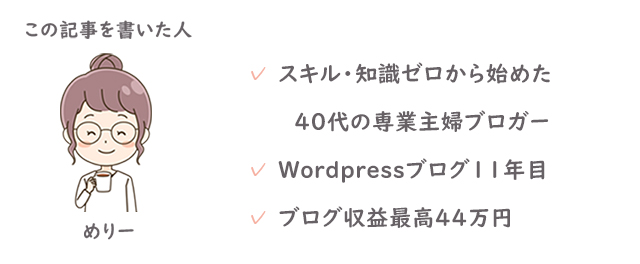
「せっかくブログ記事を書いているけど、全然アクセスが増えない…」とお悩みではありませんか?
アクセスが増えない理由はGoogle検索で上位表示されていないからかもしれません。
自分のブログ記事が、狙ったキーワードで何位に表示されているのか気になりますよね?
そんな時に力を発揮するのが「GRC」というツールです。
このツールを使えば、あなたの記事がGoogleでどのくらいの順位に表示されているのかが一目でわかるんです!

今回は、ブログを始めたばかりの主婦の方でも簡単に使いこなせるように、GRCの設定方法・使い方・料金プランについて詳しくご紹介します。
この記事で分かること
GRCとは?【SEOに役立つ理由】
GRCは検索順位チェックツールで、あなたのブログ記事がGoogle、Yahoo!、Bingの検索結果で何位に表示されているのかを簡単に確認できる便利なツールです。
たとえば、「ダイエット 40代 糖質制限」というキーワードで書いたあなたの記事へのアクセス数が少なかったとします。
GRCを使って検索順位で何位に表示されているのかを調べてみたら、30位。

なぜなら検索順位が上がれば上がるほど、あなたのブログへのアクセス数が増えるからなんです!
検索結果に表示さらた順に、どれくらいのクリック率(訪問率)があるのかを調べた結果が次の通りになります👇
- 検索順位1位:39.8%
- 検索順位2位:18.7%
- 検索順位3位:10.2%
- 検索順位4位:7.2%
- 検索順位5位:5.1%
- 検索順位6位:4.4%
- 検索順位7位:3.0%
- 検索順位8位:2.1%
- 検索順位9位:1.9%
- 検索順位10位:1.6%
引用元:2024 年の Google クリックスルー率 (CTR) ランキング順位別(https://firstpagesage.com/reports/google-click-through-rates-ctrs-by-ranking-position/)
検索順位結果の1ページ目の最後、10位に表示されてもクリック率は1.6%しかありません。
もし、30位に表示されるとしたら3ページ目の最後になります。
そのクリック率は…ほぼないと言っていいですよね。

なので、ブログのアクセス数を増やしたいのであれば、最低でも1ページ目、出来れば1~3位までに表示されるようにするとアクセス数がぐーんとアップしますよ!
ブロガーにとってGRCが必須ツールである理由5つ
ブログ運営で成功するためには、まず「どんな言葉(キーワード)で検索されたらあなたのブログが上位に表示されるのか」が大切なのは分かりましたよね。
その為に便利なツール、GRCですが、なぜブロガーにとってGRCが必須ツールの理由は次の5つです👇
- 時間を節約できる
- 記事の改善ポイントが分かる
- SEO対策の効果を測定できる
- 競合ブログの動向をチェックできる
- 効率的なブログ運営ができる
理由①:時間を節約できる

もちろん、キーワードが1つだけであれば、自分で検索してみて確認することも簡単ですよね。
でも記事数が多くなればなるほど、キーワードも増えていくので、手動で確認するのはかなり時間がかかります。

GRCならワンクリックで何百ものキーワードを確認してくれるので、浮いた時間で記事の改善に時間をかけることができますよね。
順位を確認するのは、ブログ記事の改善をするための前準備。
前準備に時間をかけるより、記事の改善に時間を注いだ方がアクセス数を伸ばせますよ
理由②:記事の改善ポイントがわかる
ブログ記事を公開したけれど「アクセスが伸びない……」と悩むことがありますよね。
そこでGRCを使うことによって、記事の改善ポイントが分かります。
GRCで検索順位の変化をみながら対策をたてていきます。
例えば、次のように使っていきます。
- 10~20位以内の記事→記事を少し修正すれば順位が上がる可能性大
- 20~30位以内の記事→タイトルの変更や記事の修正が必要
- それ以下の記事→狙ったキーワードと内容が合っていない可能性大
- 順位が急に落ちた→原因を探して対策する
順位は眺めているだけではなくて、上げるためにはどんなことをすればいいのかが重要。
GRCを使えばどの記事の順位や変動が一目で分かるので、改善ポイントも考えやすいですよね。
狙ったキーワードで10位以内に入れば、アクセス数も増えてブログが大きく成長していきますよ。
理由③:SEO対策の効果を測定できる
「SEO対策」とは「Googleなどの検索で上位に表示されるためにする対策」のことになります。
SEO対策はたくさんありますが、次のようなことなら初心者でも簡単にできますよ。
- タイトルにキーワードを入れる
- 見出し(H2、H3)を適切に使う
- 画像にaltテキストを入れる
- 内部リンクを入れる
適切なSEO対策をすると、Google検索の表示順位もあがってきます。
GRCを使えば、「この対策をしたら順位が上がった!」といった変化をすぐにチェックできるので、無駄な作業を減らして、効果のあるSEO対策だけに集中できるようになります。
理由④:競合ブログを簡単にチェックできる
GRCには狙ったキーワードで100位までに表示されているブログを調べることもできます。
同じキーワードで上位表示されている、競合(ライバル)ブログの確認ができるので、自分のブログに足りない点などを知ることができます。

理由⑤:効率的なブログ運営ができる
GRCを使えば、どのキーワードが上位に来ているかが一目で分かるので、「このテーマでの記事を増やそう!」とか「キーワードを変えた方がいいかな?」といった戦略が立てやすくなります。
そして、その戦略に効果があったのかどうかも、GRCを使えば数字で結果が見えてきます。
GRCのデータを活用すると効率的にブログを成長させることができるようになります。
他にもブログを続けるには「成果が見えること」って大事ですよね。
GRCを使えば「10位→3位に上がった!」など、成長が数字で分かるのでモチベーションキープにもつながっていきます。
GRCのおすすめポイント4つ
実際に使ってみて感じたGRCのおすすめポイントは次の4つになります👇
- コスパが最高!1ヶ月500円以下で使える
- 日本の会社だから完全日本語でOK
- 超シンプルな操作画面
- 順位の変化をグラフで視覚
- 無期限の無料プランがあるのでお試しができる
コスパが最高!1ヶ月500円以下で使える
GRCの1番のおすすめポイントはコスパ最高!ということ。
他の検索順位チェックツールとの料金を比較してみました。
下はGRC、Rank Tracker、GRCの料金比較表です。
| GRC | Rank Tracker | Nobilista | |
| プラン名 | ベーシック | プロフェッショナル | パーソナル |
| 月額料金 | 495円 | なし | 990円(税込) |
| 年額料金 | 4,950円 | 23,999円* | なし |
| 登録可能なURL数 | 5 | 無制限 | 3 |
| 登録キーワード数 | 500 | 無制限 | 150 |
| 計測順位 | 100位まで | 無制限 | 100位まで |
| 利用形式 | インストール型/Windowsのみ | インストール型/Macのみ | クラウド型 |
| 自動計測 | PC起動必要 | PC起動不要 | PC起動不要 |
| 検索エンジン | Google・Yahoo!・Bing | Google・Yahoo!・Bing | Google・Yahoo!・Bing |
GRC
![]() はワンコインでもお釣りがくる、月額495円という圧倒的なコストパフォーマンスを誇ります。
はワンコインでもお釣りがくる、月額495円という圧倒的なコストパフォーマンスを誇ります。

他の検索順位チェックツールと比べても断トツですよね。
ブログを始めたばかりの超初心者さんから中級者の方までなら、GRC![]() なら気軽に試してみることができますよね。
なら気軽に試してみることができますよね。

日本の会社だから完全日本語でOK
GRC![]() は「有限会社シェルウェア」という日本の企業が運営しています。
は「有限会社シェルウェア」という日本の企業が運営しています。
なので申込から何かあった時の問い合わせまで、全部を日本語で出来るのが嬉しいですよね。
日本語の検索エンジンに最適化もしているので、日本語でのSEOを強化したい人には使いやさとサポートは大きなメリットになります。
超シンプルな操作画面
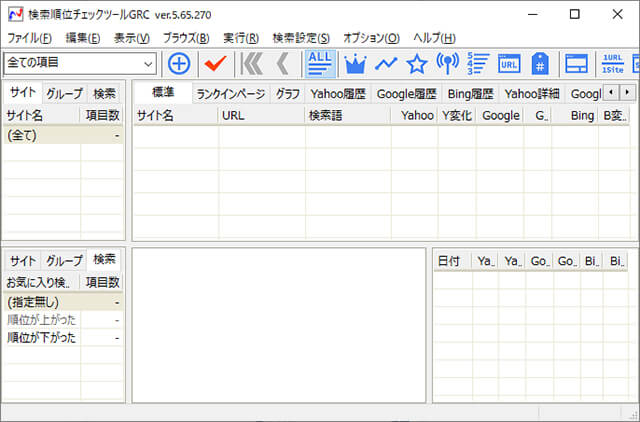
GRC![]() の操作画面は、必要なものだけを取り入れた超シンプルな画面になっています。
の操作画面は、必要なものだけを取り入れた超シンプルな画面になっています。

複雑な設定もいらいなので、検索順位チェックツールを初めて使う人も1度やり方を知ってしまえば簡単に操作できるようになります。
多機能すぎて、たくさんの情報を表示されても結局初心者の方は使いこなせないですよね。
シンプルながらもSEOに必要な情報をしっかり管理できるのが、GRC![]() の大きなおすすめポイントです。
の大きなおすすめポイントです。
順位の変化をグラフで視覚化
ブログの運営には、検索順位の変動は重要になってきます。
GRC![]() なら、順位変動を数字だけではなく、グラフ化も自動でしてくれるので見た目でパッと分かるようになっています。
なら、順位変動を数字だけではなく、グラフ化も自動でしてくれるので見た目でパッと分かるようになっています。
例えば、あるキーワードの順位がいきなり下がっていたら、記事の修正が必要になりますよね。
それを一目で分かるようになっているので、改善がスムーズにできるようになります。
無期限の無料プランがあるのでお試しができる
GRC![]() には無料プランがあるので、実際に使ってみて試すことができます。
には無料プランがあるので、実際に使ってみて試すことができます。
しかも期間限定ではなく無期限なので、忙しくてなかなか時間がとれない人でも「今日はダウンロードだけ」とか「今日はキーワード登録してみる」など、作業を小分けにしながらのんびり試すことができます。

GRCの料金プラン
GRC![]() の料金プランは全部で6つあります。
の料金プランは全部で6つあります。
| 無料 | ベーシック | スタンダード | エキスパート | プロ | アルティメット | |
|---|---|---|---|---|---|---|
| 月払い料金 | 0円 | 495円/月 | 990円/月 | 1,485円/月 | 1,980円/月 | 2,475円/月 |
| 年払い料金 | 0円 | 4,950円/年 (2ヶ月分お得) | 9,900円/年 (2ヶ月分お得) | 14,850円/年 (2ヶ月分お得) | 19,800円/年 (2ヶ月分お得) | 24,750円/年 (2ヶ月分お得) |
| URL数 | 3 | 5 | 50 | 500 | 5,000 | 無制限 |
| 検索語数 | 10 | 500 | 5,000 | 50,000 | 500,000 | 無制限 |
| 上位追跡 | 2 | 5 | 50 | 500 | 5,000 | 無制限 |
| リモート閲覧 | - | - | 利用可 | 利用可 | 利用可 | 利用可 |
| CSV自動保存 | - | - | - | - | - | 利用可 |
初めての方にも分かるように、用語について解説しますね。
ちなみに、初心者ブロガーさんなら月額495円の「ベーシックプラン」でも充分、役立ちます。

GRCの設定方法について知りたい方は下のリンクから飛べますよ✈
URL数とは?
「URL数」というのは、チェックできるブログ(ドメイン)の数のことです。
例えば、私はこの「主婦ブログの始め方」というブログの他にも、「仮想通貨ブログ」も運営しているので、両方ともGRCに登録しています。
- このブログ:https://zaitakumama-work.com/
- 仮想通貨投資ブログ:https://xs686699.xsrv.jp/
それぞれ、URL(ドメイン)が違いますよね?
なので私はGRC![]() に上の2つの「URL」を登録していることになりますね。
に上の2つの「URL」を登録していることになりますね。
GRC![]() であれば、ベーシックプランなら5つまでのURLを登録できるので、後3つのURLの順位チェックができるということになります。
であれば、ベーシックプランなら5つまでのURLを登録できるので、後3つのURLの順位チェックができるということになります。
検索語数 とは?
次に「検索語数」は、「キーワード数」のことになります。
Google検索などで調べ物をしたい時にいくつかの単語をいれて調べますよね?
例えば「東京駅 ランチ パスタ」と入れます。
これが「キーワード」=「検索語」になります。

この「検索語」で自分のブログ記事が何位に表示されるのかを調べるのがGRC![]() になります。
になります。
ベーシックプランでも500もの検索語を登録できるので、初心者の方には充分ですね。
上位追跡 とは?
GRC![]() には、登録したURLだけではなく、指定したキーワード(検索語)の検索順位、上位100まで追跡できる「上位追跡」という機能があります。
には、登録したURLだけではなく、指定したキーワード(検索語)の検索順位、上位100まで追跡できる「上位追跡」という機能があります。
(GRCモバイルは「上位30追跡項目」になります。)
例えば検索語「東京駅 ランチ バスタ」を上位追跡すると、100位までに表示されたWEBサイトが一覧ででてきます。
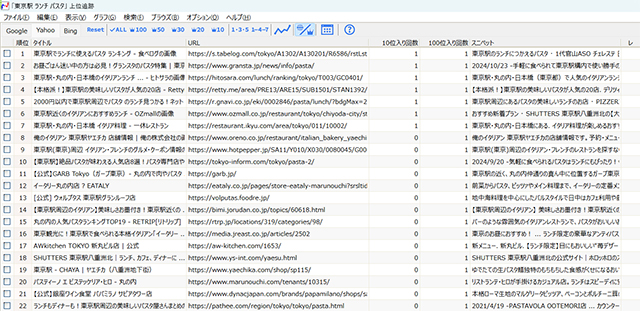
自分の狙っているキーワードとの競合サイトについて調べるのにも役立ちますね。
リモート閲覧 とは?
「リモート閲覧」は複数のパソコンから同じGRC![]() のデータをみられる機能。
のデータをみられる機能。
会社など複数人で1つのWEBサイトを管理する場合は必要になってきますが、個人ブロガーには使えなくても問題はないですね。
CSV自動保存 とは?
「CSV自動保存」は、順位チェック完了時に自動で順位データをCSVファイルで出力する機能。
1番高いアルティメットプランでのみ、利用できるようになっています。
ですが、無料やベーシックプランでも「手動でCSVに保存する機能」は利用できるます。

個人ブロガーなら「ベーシックプラン」がおすすめです。
もし物足りなくなったら必要に応じてアップグレードしていけば問題ありませんよ。
GRCの設定方法
それでは、GRC![]() の設定方法を初めての方にも分かりやすく解説していきます。
の設定方法を初めての方にも分かりやすく解説していきます。
GRCをダウンロード&インストールする
GRCをダウンロードできるSEOツールラボの公式サイトからGRCをダウンロードします。
GRCは次の3種類ありますが、通常のGRC![]() で問題ありません。
で問題ありません。
- GRC ←こちらをダウンロード
- GRCモバイル →スマホに特化したツール
- GRC-W →日本以外の世界各地・言語を対象とするツール

- 左メニューの「GRC」→「ダウンロード」をクリック
- 「最新版GRCのダウンロード」をクリック
ダウンロード完了後、ウィザードの案内に沿ってインストールを進めます。
パソコンに下のようなGRCを起動するショートカットが作成されているので、ダブルクリックしてGRCを起動します。

これでダウンロード&インストール完了です!
とても簡単ですよね。
これでGRCを使う準備が整ったので、次は基本的な使い方を解説していきます。
GRCの基本的な使い方
GRCの基本的な使い方は次の通りになります。
- サイトURL・検索語(キーワード)の登録
- 検索順位のチェック
まず最初に、あなたのブログのURLと検索語(キーワード)を登録していきます。
サイトURL・検索語(キーワード)の登録
まず、GRCを起動します。
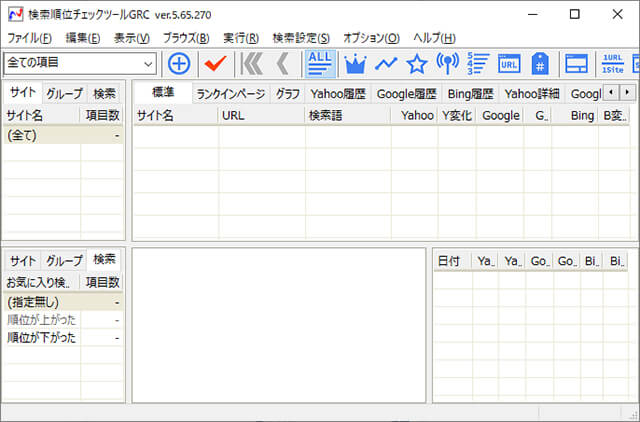
メイン画面上部にあるメニューから「編集」→「項目新規追加」の順にクリックします。
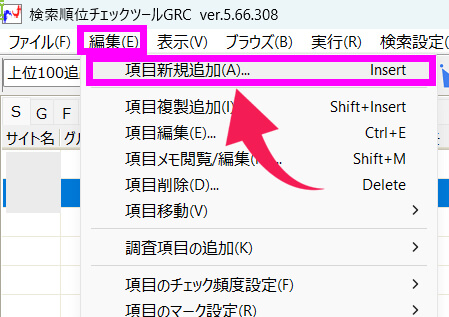
出てきた画面に情報を入力していきます。
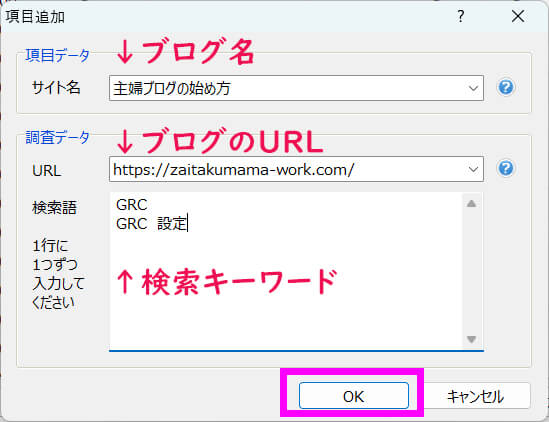
- サイト名:ブログ名
- URL:ブログのトップページのURL
- 検索後:狙うキーワードを1行ずつ改行して入力する
検索語は1行=1項目(1検索語)になります。

無料プランの場合は3URL、10項目までしか登録できません。
「OK」をクリックすれば登録完了です。
次は検索順位をチェックしていきます。
検索順位のチェック
検索順位をチェックするのはワンクリックで簡単です。
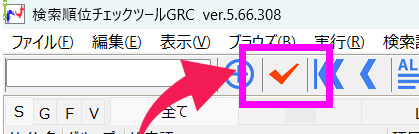
上記メニューの赤いチェックボタンをクリックするだけで、キーワード順位のチェックがスタートします。
スタートしたら後は放っておくだけ。
Google、Yahoo、Bingの検索エンジンごとに「検索順位」と「前日からの馴致変化」が表示されます。
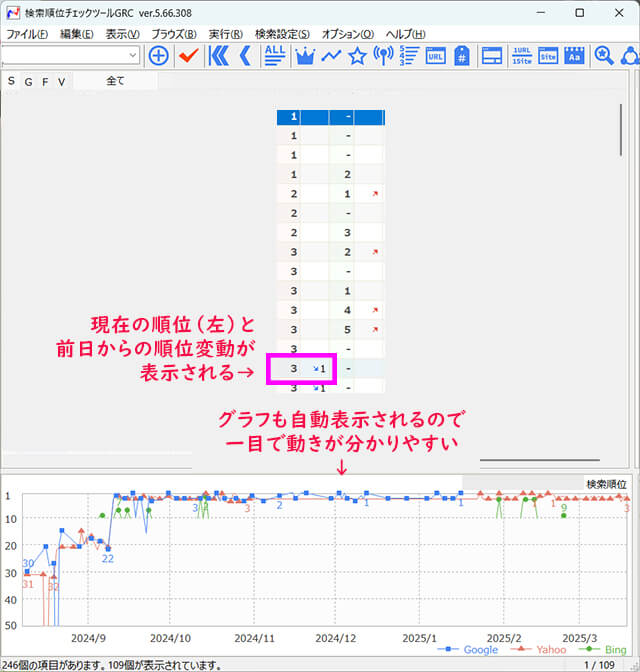
数字だけではなく、グラフも自動で表示されるので分かりやすいですよね。
検索語(キーワード)の追加方法
同じURLに測定する検索語(キーワード)を追加するのも簡単にできます。
上記メニューの青い「+」ボタンをクリックするだけで追加できます。
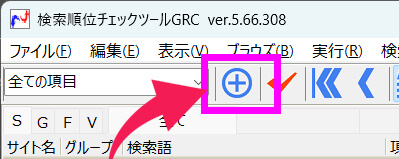
もしくは上記メニューの「編集」→「項目複製追加」 からもできます。
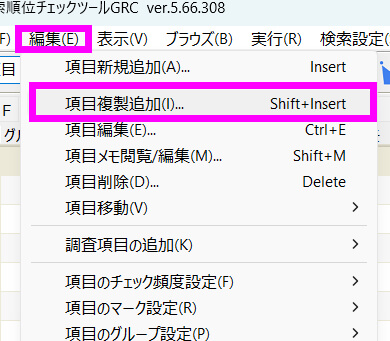

次からは無料プランから有料プランへ変更する手順について解説していきますね。
無料から有料プランへ変更する手順
GRCの無料プランを試して、使えそう!と思ったら、有料プランへ変更しましょう。

有料プランへ編子するには「ライセンス購入」をします。
GRCの公式サイトからダウンロードします。
左メニュー「ライセンス」をクリックして、ページの1番下までスクロールします。
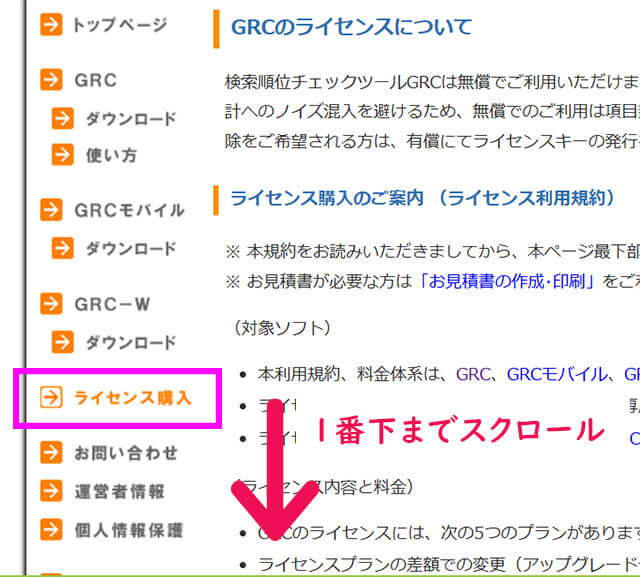
1番下の「ライセンス利用規約に同意し、ライセンス購入申込フォームに進みます」をクリック。

ライセンスは「月払い」か「年払い」を選択できます。
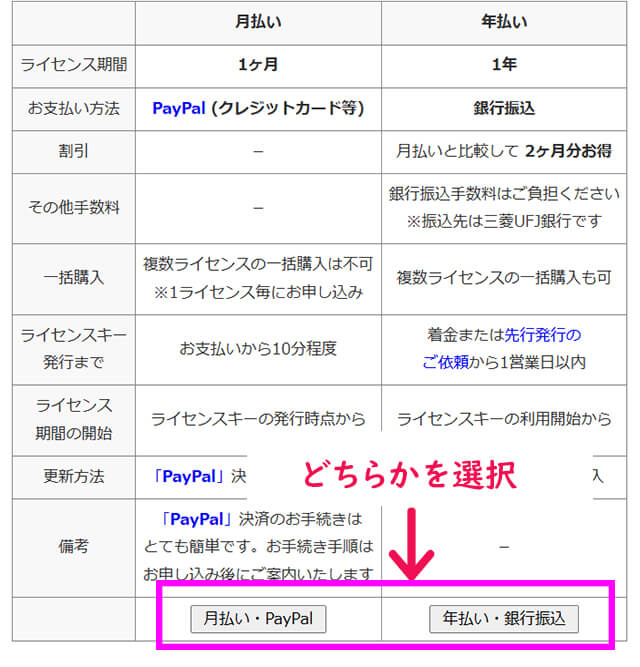
支払い方法は次の通りに決まっています。
- 月払い:PayPalやクレジットカードで払えます
- 年払い:銀行振込で払えます
どちらかを選択して、決済した後に登録したメールにアクセスキーが届きます。
GRCの上部メニュー「ヘルプ」→「ライセンス登録」→「ライセンスキーを入力する」をクリック。
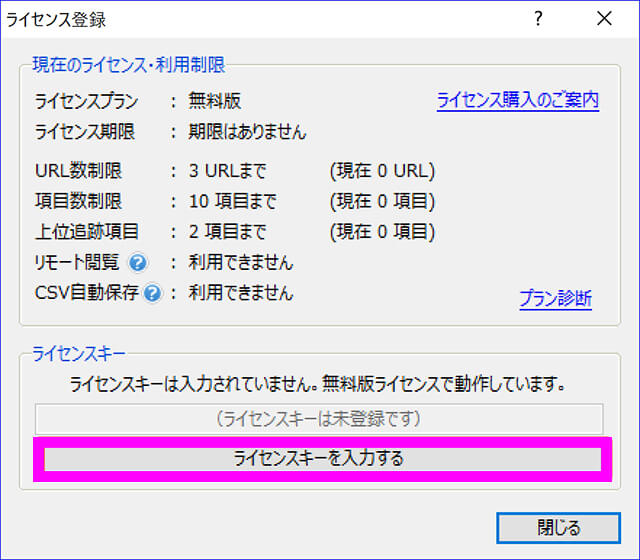
メールに届いた「ライセンスキー」をコピペして「OK」。
そうすると購入したプランがすぐに適用されて使えるようになります。
GRCについてよくある質問
GRCについてよくある質問をまとめました。
無料プランと有料プランの違いは?
無料・有料プランの違いは登録できるURL(WEBサイト)数や検索語(キーワード)数の多さになります。
正直、無料プランでは検索語も10しか登録できないので、効果的な活用は期待できません。
自分にとって使いやすいかを見るための「お試し版」と考えた方がいいですね。
Macでも使えますか?
GRC![]() は基本はWindowsで使える仕様になっています。
は基本はWindowsで使える仕様になっています。
ただ、Macでも使える方法はあるので、詳しくは公式サイトの「MacでGRCを利用する方法」を参考にしてください。
MacでGRCを使うのは手間がかかるので、ブラウザ上で検索順位をチェックできる「Nobilista(ノビリスタ)」ならWindowsでもMacでも利用できるのでおすすめですよ。
月払いから年払いに変えられる?
1度月払いをキャンセルしてから年払いに変更することができます。
データもそのまま引き継ぐことができます。
「GRC」と「GRCモバイル」何が違うの?
基本的な考え方は次の通りになります。
- GRC:パソコンからのアクセスを重視
- GRCモバイル:スマホからのアクセスを重視
GRCはパソコンで検索をした時の順位が調べられ、GRCモバイルはスマホで検索した順位が表示されるからですね。
どちらも選べない時は、GRC
![]() の方が少し機能性が高いのでGRCをおすすめします。
の方が少し機能性が高いのでGRCをおすすめします。
【対象の検索エンジン】
GRC : Google、Yahoo、Bing
GRCモバイル : Google
【上位追跡できるサイト数】
GRC : 上位100サイトを調査
GRCモバイル : 上位30サイトを調査

スマホでのアクセスを重視したい方はGRCとGRCモバイルを併用すると、より効果的なSEO対策ができますよ。
まとめ:GRCでブログのアクセスアップを目指そう!
今回は、GRCの設定方法・使い方・料金プランについて解説しました。
GRC
![]() がブロガーにとって必須ツールな理由は5つありましたね。
がブロガーにとって必須ツールな理由は5つありましたね。
- 時間を節約できる
- 記事の改善ポイントが分かる
- SEO対策の効果を測定できる
- 競合ブログの動向をチェックできる
- 効率的なブログ運営ができる
GRC
![]() を使うことで、あなたのブログが検索エンジンでどのくらいの順位に表示されているのかが簡単に確認できるので、SEO対策の効果を数字で実感できます。
を使うことで、あなたのブログが検索エンジンでどのくらいの順位に表示されているのかが簡単に確認できるので、SEO対策の効果を数字で実感できます。
キーワードの表示順位が上がれば、ブログへのアクセスも増えていきますし収益アップも期待できますよ!
「せっかく一生懸命書いたブログ記事だから、たくさんの人に読んでもらいたい!」
そんな思いを実現するために、ぜひGRCを活用してみてくださいね。
最初は使い方に戸惑うかもしれませんが、すぐに慣れますよ。
こちらの記事も合わせてお読みください👇










